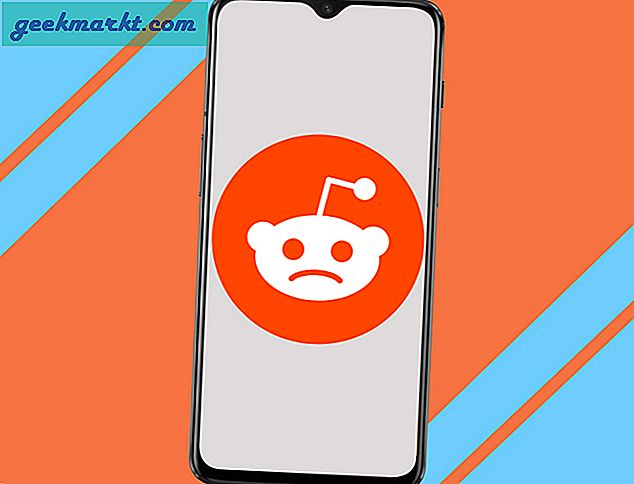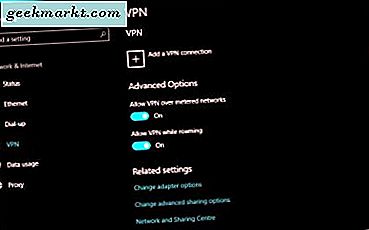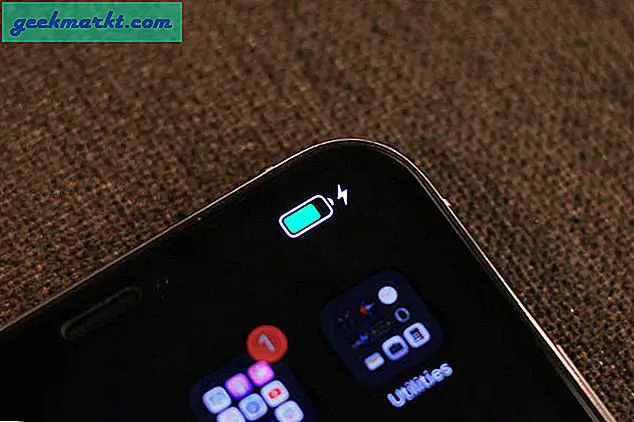Erzähler ist ein Windows 10-Tool, das Text wie Kalendertermine und Benachrichtigungen erzählt. Dies ist etwas, das Sie versehentlich mit dem Hotkey einschalten könnten. So ist das möglich, so können Sie den Erzähler ausschalten und deaktivieren.
Sie können den Erzähler ähnlich wie beim Einschalten ausschalten. Um es auszuschalten, sollten Sie das Startmenü öffnen und Einstellungen wählen. Wählen Sie dann " Leichtigkeit des Zugriffs", um das Fenster in der Aufnahme direkt darunter zu öffnen.
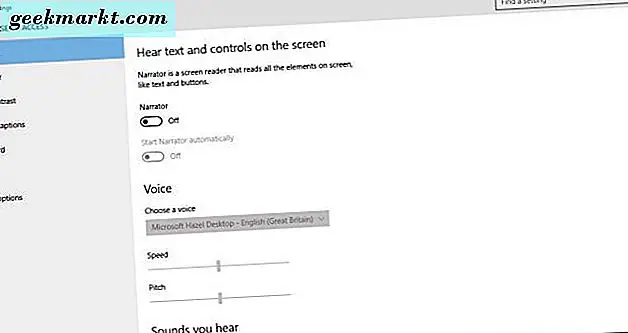
Dazu gehört eine Erzähleroption, die auf " Ein" gesetzt werden kann . Wenn dies der Fall ist, klicken Sie auf die Option Sprachausgabe, um sie auf Aus zu setzen . Er sollte "Erzähler verlassen" und ausschalten.
Alternativ können Sie den Erzähler auch mit einer Tastenkombination ein- und ausschalten. Drücken Sie die Win-Taste + Enter, um den Erzähler ein- / auszuschalten. Wenn der Erzähler bereits eingeschaltet ist, wird er ausgeschaltet.
Sie können den Erzähler auch deaktivieren, damit er sich nicht mysteriös einschalten kann. Geben Sie als erstes "Erzähler" in das Suchfeld von Cortana ein. Klicken Sie dann mit der rechten Maustaste auf " Erzähler" und wählen Sie "Speicherort für Datei öffnen", um das im folgenden Screenshot gezeigte Fenster zu öffnen.
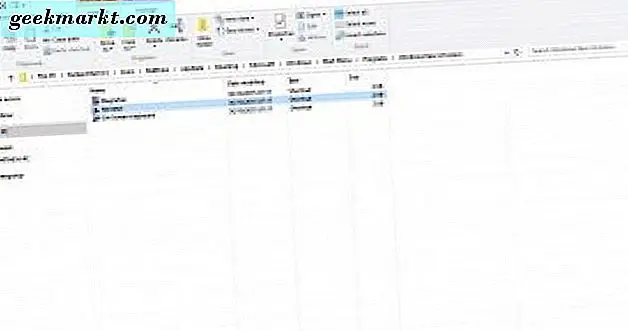
Sie sollten mit der rechten Maustaste auf Erzähler klicken und im Kontextmenü Eigenschaften auswählen. Wählen Sie die Registerkarte Sicherheit und drücken Sie die Schaltfläche Bearbeiten . Das öffnet das Fenster unten.
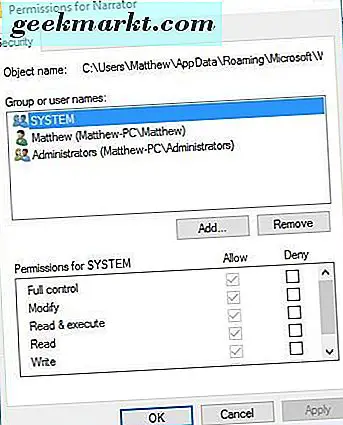
Dieses Fenster enthält eine Spalte "Verweigern". Klicken Sie auf alle Kontrollkästchen in der Spalte "Verweigern", um den Erzähler für ausgewählte Benutzerkonten zu deaktivieren. Drücken Sie dann Übernehmen und OK, um die neuen Einstellungen zu bestätigen.
So können Sie das Narrator-Tool ausschalten. Sie können es immer wieder aktivieren, indem Sie die Kontrollkästchen in der Spalte Verweigern deaktivieren.